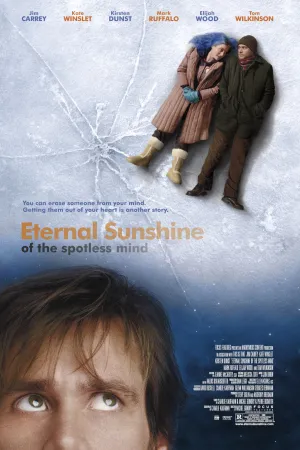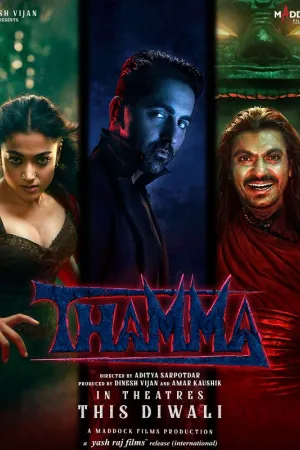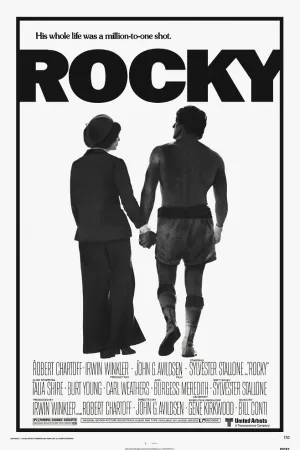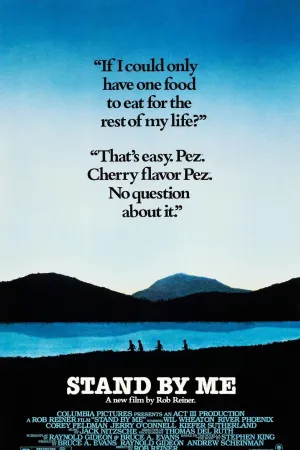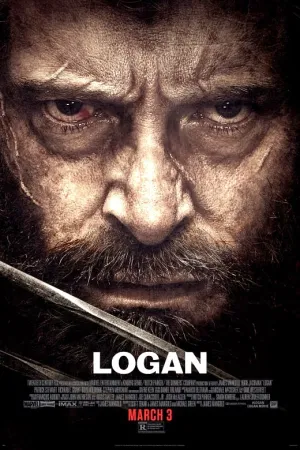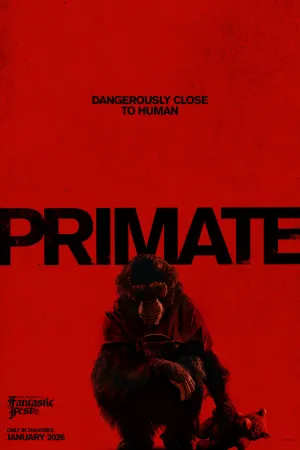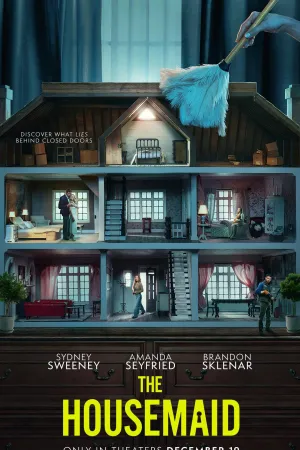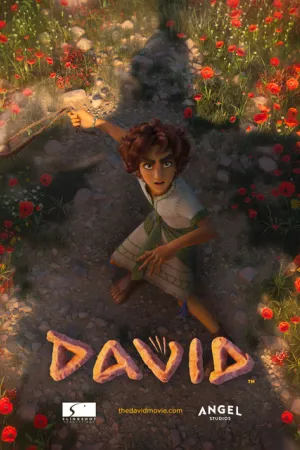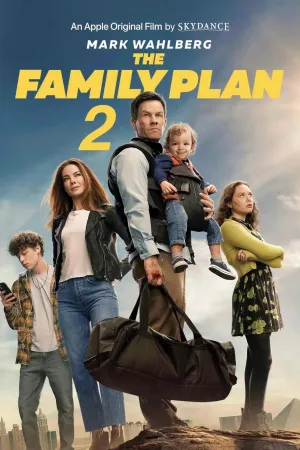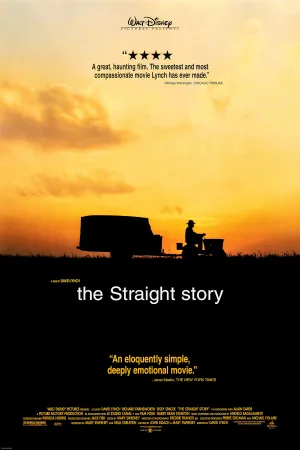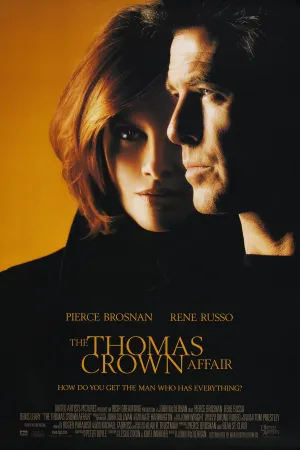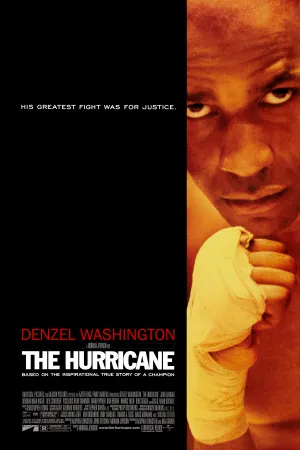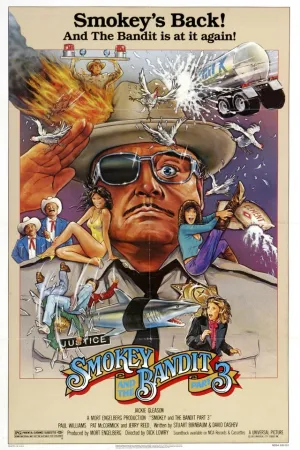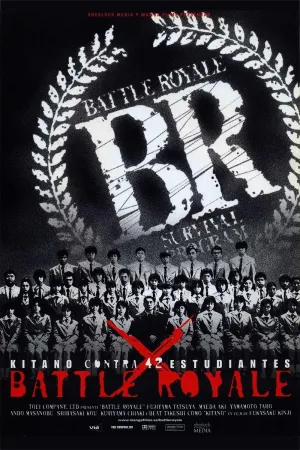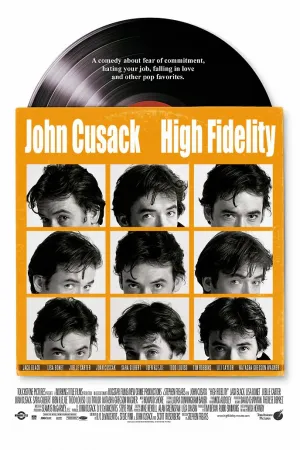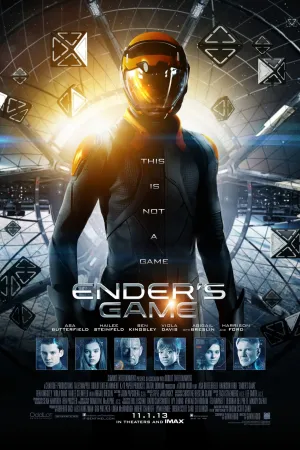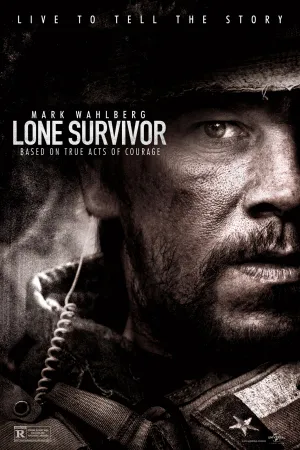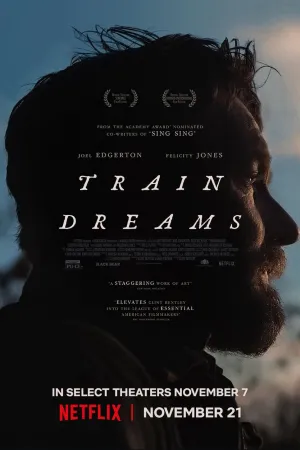Cara Aktifkan Hotspot iPhone: Panduan Lengkap dan Mudah
Diterbitkan:
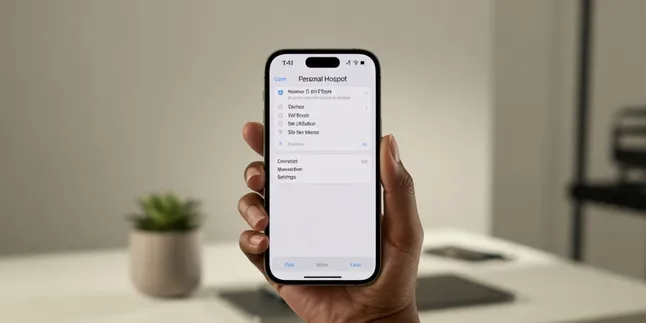
cara aktifkan hotspot iphone (credit:Image by AI)
Kapanlagi.com - Fitur hotspot pada iPhone memungkinkan pengguna untuk berbagi koneksi internet dengan perangkat lain secara mudah dan praktis. Dengan mengetahui cara aktifkan hotspot iPhone, Anda dapat memberikan akses internet kepada laptop, tablet, atau smartphone lain yang membutuhkan koneksi.
Personal Hotspot atau hotspot pribadi merupakan salah satu fitur unggulan yang tersedia di semua seri iPhone modern. Fitur ini bekerja dengan mengubah iPhone menjadi titik akses WiFi yang dapat digunakan oleh perangkat lain untuk mengakses internet melalui paket data seluler Anda.
Mengutip dari Apple Support, fitur Personal Hotspot memungkinkan berbagi koneksi data seluler iPhone dengan hingga 5 perangkat lain secara bersamaan melalui WiFi, Bluetooth, atau USB. Kemampuan ini sangat berguna ketika Anda berada di lokasi tanpa akses WiFi namun membutuhkan koneksi internet untuk perangkat lain.
Advertisement
1. Pengertian dan Fungsi Hotspot iPhone

Personal Hotspot adalah fitur bawaan iPhone yang memungkinkan perangkat berfungsi sebagai router WiFi portabel. Ketika diaktifkan, iPhone akan menciptakan jaringan WiFi lokal yang dapat diakses oleh perangkat lain menggunakan password yang telah ditentukan. Koneksi internet yang dibagikan berasal dari paket data seluler yang aktif pada iPhone tersebut.
Fitur ini sangat bermanfaat dalam berbagai situasi, seperti saat bepergian, bekerja di luar kantor, atau ketika koneksi WiFi utama mengalami gangguan. Dengan cara aktifkan hotspot iPhone yang tepat, Anda dapat memastikan produktivitas tetap terjaga meskipun berada di lokasi dengan akses internet terbatas.
Teknologi hotspot pada iPhone mendukung berbagai metode koneksi, termasuk WiFi untuk jangkauan yang lebih luas, Bluetooth untuk efisiensi baterai, dan USB untuk koneksi yang lebih stabil. Setiap metode memiliki kelebihan tersendiri tergantung pada kebutuhan dan situasi penggunaan.
Mengutip dari buku Internet Wireless Dan Hotspot karya Onno W. Purbo, teknologi hotspot memungkinkan satu perangkat untuk bertindak sebagai gateway internet bagi perangkat lain, menciptakan jaringan area lokal yang dapat mengakses internet melalui koneksi data seluler.
2. Cara Mengaktifkan Hotspot iPhone Melalui Pengaturan
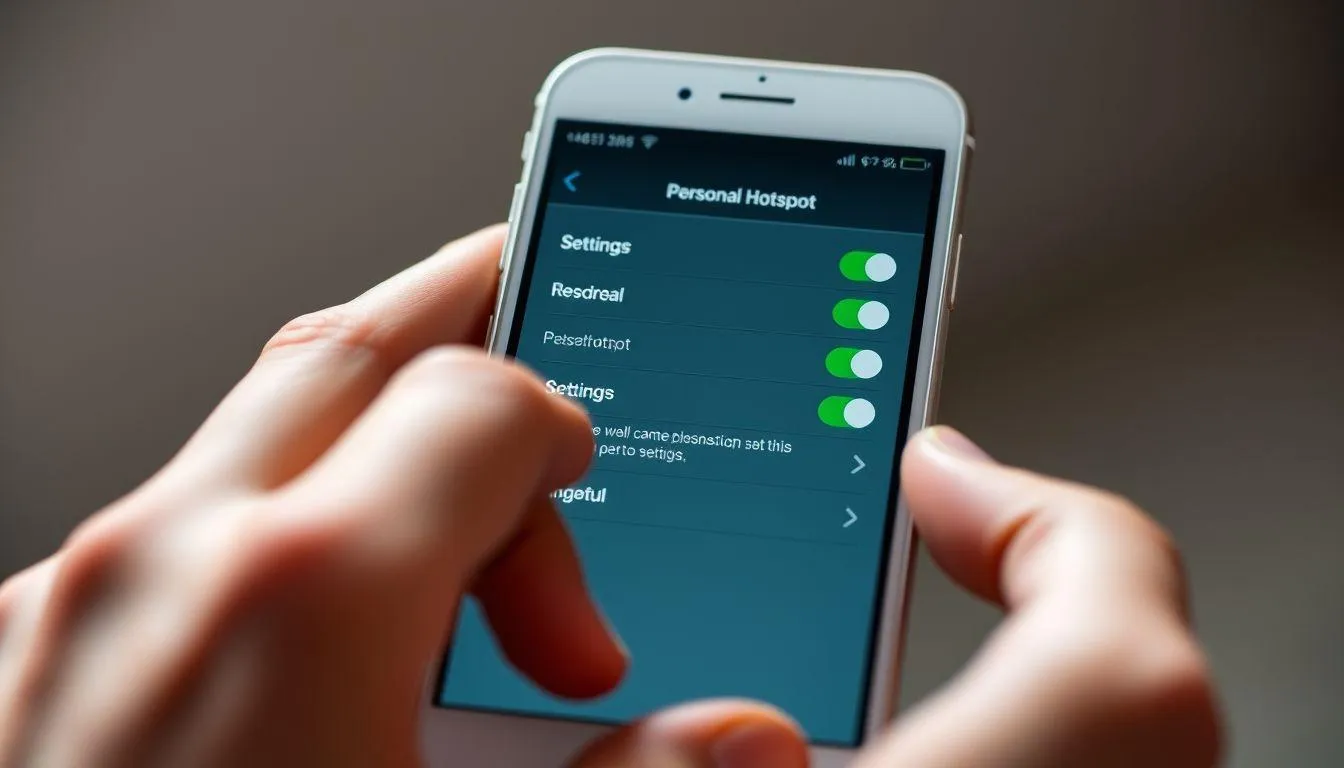
Metode paling umum untuk mengaktifkan hotspot iPhone adalah melalui menu Pengaturan. Cara ini memberikan kontrol penuh atas konfigurasi hotspot dan memungkinkan penyesuaian berbagai parameter sesuai kebutuhan.
- Buka aplikasi Pengaturan (Settings) - Cari dan ketuk ikon roda gigi pada layar utama iPhone Anda untuk mengakses menu pengaturan sistem.
- Pilih menu Seluler (Cellular) - Scroll ke bawah hingga menemukan opsi "Seluler" atau "Cellular" dan ketuk untuk membuka pengaturan jaringan seluler.
- Ketuk Hotspot Pribadi (Personal Hotspot) - Dalam menu Seluler, cari dan pilih opsi "Hotspot Pribadi" atau "Personal Hotspot" untuk mengakses pengaturan berbagi koneksi.
- Aktifkan toggle Izinkan Akses - Geser tombol di sebelah "Izinkan Akses" atau "Allow Others to Join" ke posisi aktif (berwarna hijau).
- Atur nama dan password hotspot - Secara default, iPhone akan menggunakan nama perangkat sebagai nama hotspot. Anda dapat mengubah password WiFi dengan mengetuk opsi "Password WiFi".
Setelah mengikuti langkah-langkah tersebut, hotspot iPhone akan aktif dan siap digunakan. Perangkat lain dapat mencari dan terhubung ke jaringan WiFi dengan nama sesuai iPhone Anda menggunakan password yang telah ditetapkan.
3. Mengaktifkan Hotspot Melalui Control Center
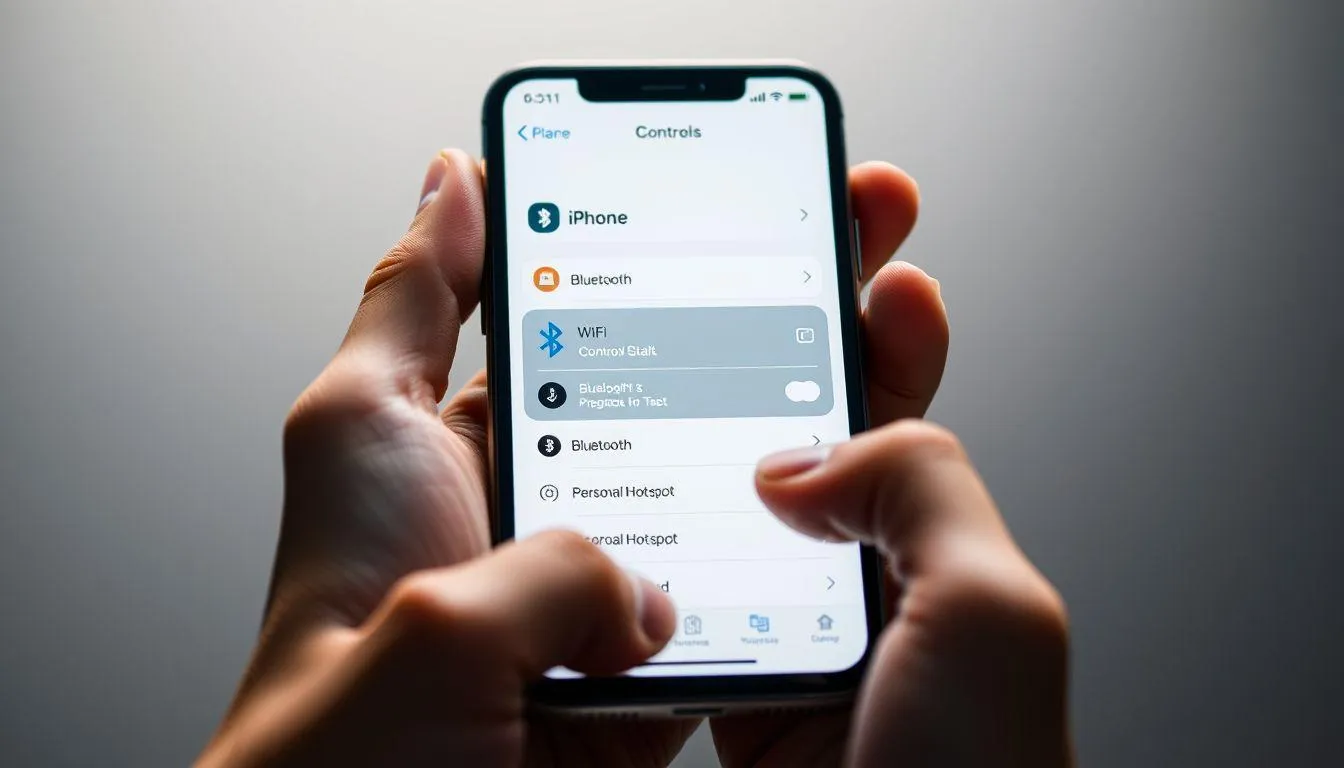
Control Center menyediakan cara cepat untuk mengaktifkan hotspot tanpa perlu masuk ke menu Pengaturan yang lebih dalam. Metode ini sangat efisien untuk penggunaan sehari-hari yang membutuhkan aktivasi hotspot secara cepat.
- Akses Control Center - Pada iPhone dengan Face ID, geser dari sudut kanan atas layar ke bawah. Untuk iPhone dengan tombol Home, geser dari bawah layar ke atas.
- Tekan dan tahan ikon WiFi - Cari grup ikon konektivitas yang berisi WiFi, Bluetooth, dan Airplane Mode, lalu tekan dan tahan area tersebut.
- Ketuk ikon Personal Hotspot - Setelah menu konektivitas diperluas, ketuk ikon Personal Hotspot yang berbentuk rantai atau lingkaran dengan titik di tengah.
- Konfirmasi aktivasi - iPhone akan menampilkan dialog konfirmasi. Pilih "Turn On WiFi and Bluetooth" untuk mengaktifkan hotspot dengan kedua metode koneksi.
Mengutip dari Apple Support, penggunaan Control Center untuk mengaktifkan Personal Hotspot secara otomatis akan mengaktifkan WiFi dan Bluetooth jika sebelumnya dalam keadaan mati, memastikan kompatibilitas maksimal dengan berbagai perangkat yang ingin terhubung.
4. Mengatasi Masalah Hotspot iPhone yang Hilang
Salah satu masalah umum yang dihadapi pengguna iPhone adalah tidak munculnya opsi Personal Hotspot dalam menu Pengaturan. Masalah ini biasanya terjadi pada iPhone baru atau setelah pergantian kartu SIM, dan dapat diatasi dengan mengonfigurasi pengaturan APN (Access Point Name) yang sesuai.
- Buka Pengaturan dan pilih Seluler - Masuk ke menu pengaturan utama, kemudian ketuk opsi "Seluler" atau "Cellular".
- Cari menu Jaringan Data Seluler - Scroll ke bawah hingga menemukan "Cellular Data Network" atau "Jaringan Data Seluler" dan ketuk untuk membuka.
- Isi pengaturan APN - Pada bagian "Personal Hotspot", masukkan data APN sesuai dengan provider yang digunakan.
- Masukkan data provider yang sesuai - Untuk Telkomsel gunakan APN "internet", username "internet", password "wap123". Untuk XL gunakan APN "internet", username "xlgprs", password "proxl".
- Restart iPhone - Setelah mengisi data APN, restart iPhone untuk memastikan pengaturan tersimpan dengan benar.
Jika langkah-langkah di atas belum berhasil, coba lakukan reset pengaturan jaringan melalui Pengaturan > Umum > Transfer atau Atur Ulang > Atur Ulang Pengaturan Jaringan. Proses ini akan menghapus semua pengaturan WiFi dan jaringan seluler yang tersimpan, namun dapat mengatasi masalah konfigurasi yang kompleks.
5. Berbagai Metode Koneksi Hotspot iPhone
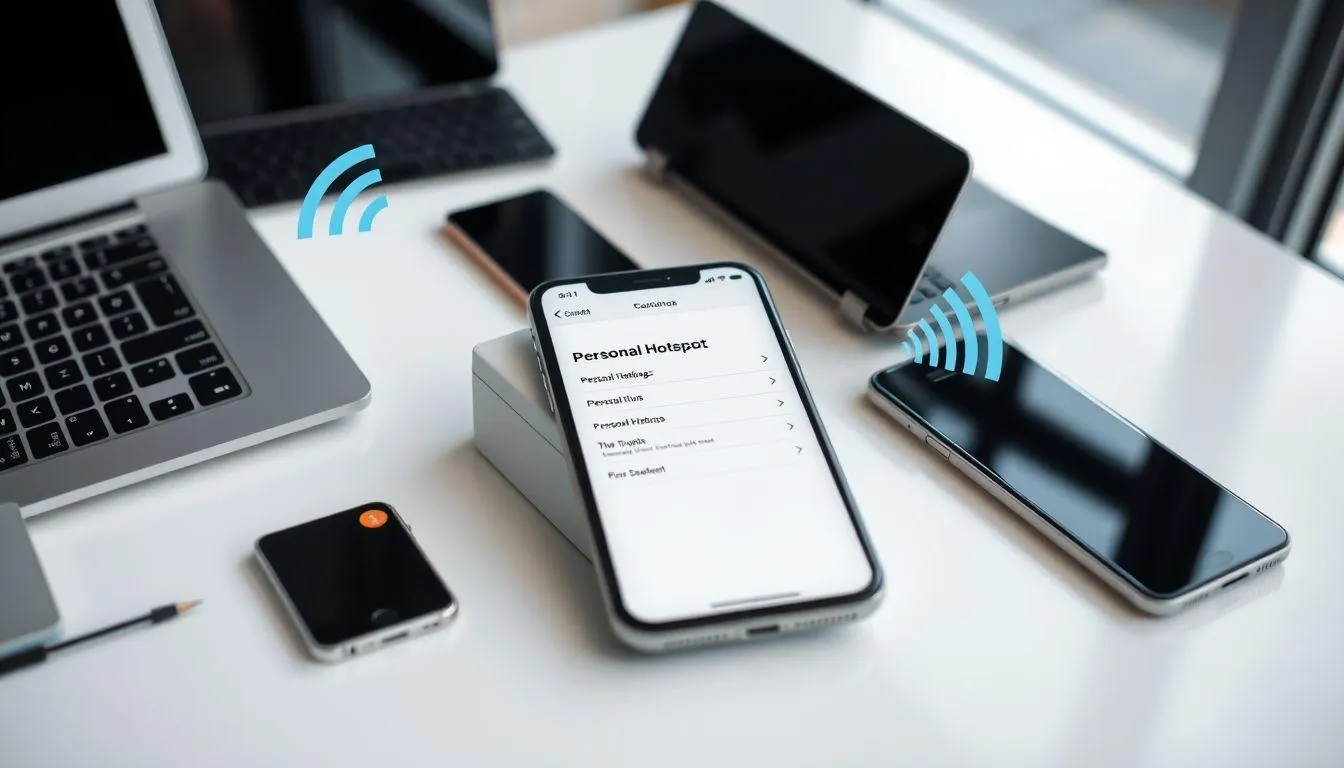
iPhone menyediakan tiga metode berbeda untuk berbagi koneksi internet melalui Personal Hotspot, masing-masing dengan karakteristik dan keunggulan tersendiri. Pemahaman tentang setiap metode akan membantu Anda memilih cara yang paling sesuai dengan situasi dan kebutuhan spesifik.
Koneksi WiFi merupakan metode yang paling populer karena kemudahan penggunaan dan kompatibilitas universal. Metode ini memungkinkan hingga 5 perangkat terhubung secara bersamaan dengan jangkauan sekitar 10-15 meter. Kecepatan transfer data melalui WiFi umumnya paling tinggi dibandingkan metode lainnya, namun konsumsi baterai juga relatif lebih besar.
Koneksi Bluetooth menawarkan efisiensi energi yang lebih baik dengan konsumsi baterai yang minimal. Meskipun kecepatan transfer data lebih lambat dibandingkan WiFi, metode ini ideal untuk penggunaan jangka panjang atau ketika baterai iPhone dalam kondisi terbatas. Proses pairing Bluetooth memerlukan langkah tambahan, namun setelah terhubung, koneksi akan otomatis tersambung di masa mendatang.
Koneksi USB memberikan stabilitas koneksi terbaik dan secara bersamaan mengisi daya iPhone selama proses tethering. Metode ini hanya dapat digunakan untuk satu perangkat, biasanya laptop atau komputer, namun menawarkan kecepatan transfer yang konsisten tanpa interferensi sinyal wireless. Koneksi USB juga tidak mempengaruhi daya tahan baterai iPhone karena perangkat akan terus terisi daya.
Mengutip dari buku Panduan Keamanan Digital Pembuat Konten karya Sasmito dkk, penggunaan hotspot melalui koneksi yang aman dan terkonfigurasi dengan benar dapat membantu menjaga keamanan data selama proses berbagi internet, terutama dalam lingkungan yang memerlukan tingkat keamanan tinggi.
6. Tips Optimalisasi dan Keamanan Hotspot iPhone
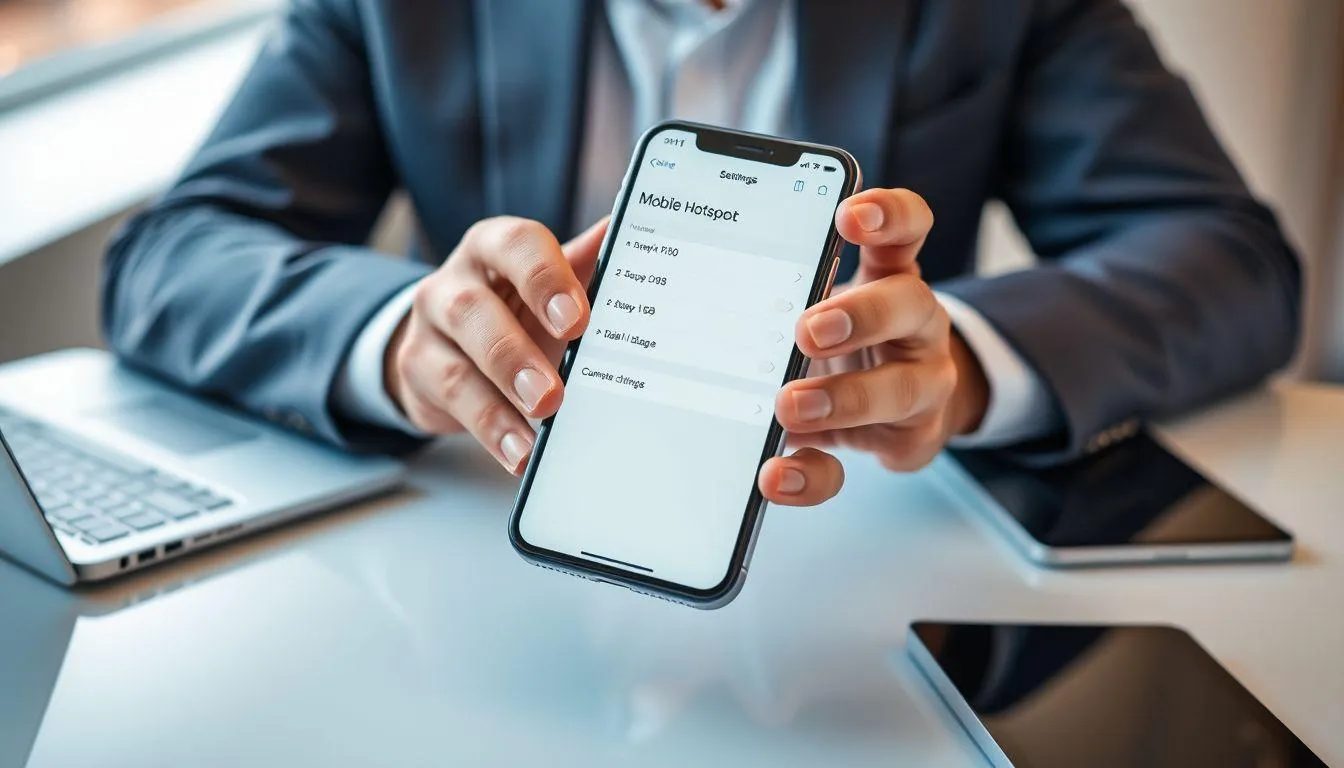
Penggunaan hotspot iPhone yang optimal memerlukan perhatian terhadap beberapa aspek penting, mulai dari manajemen konsumsi data, efisiensi baterai, hingga keamanan jaringan. Pemahaman yang baik tentang aspek-aspek ini akan memastikan pengalaman penggunaan hotspot yang maksimal dan aman.
Untuk mengoptimalkan konsumsi data, aktifkan fitur "Low Data Mode" pada perangkat yang terhubung ke hotspot iPhone. Fitur ini akan mengurangi penggunaan data background dan mengoptimalkan kinerja aplikasi untuk menghemat kuota internet. Selain itu, pantau penggunaan data secara berkala melalui menu Pengaturan > Seluler untuk memastikan konsumsi tidak melebihi batas paket yang tersedia.
Manajemen baterai menjadi aspek krusial dalam penggunaan hotspot jangka panjang. Gunakan mode Low Power Mode ketika baterai iPhone di bawah 20% untuk memperpanjang waktu operasional hotspot. Jika memungkinkan, hubungkan iPhone ke charger selama penggunaan hotspot intensif untuk mencegah perangkat mati secara tiba-tiba.
Dari segi keamanan, selalu gunakan password yang kuat untuk hotspot WiFi dengan kombinasi huruf besar, huruf kecil, angka, dan simbol. Hindari menggunakan informasi personal seperti tanggal lahir atau nama sebagai password. Secara berkala ubah password hotspot, terutama setelah berbagi dengan orang yang tidak dikenal atau dalam situasi publik.
Mengutip dari Apple Support, fitur "Maximize Compatibility" dalam pengaturan Personal Hotspot dapat diaktifkan jika mengalami kesulitan koneksi dengan perangkat lama, namun fitur ini akan mengurangi kecepatan internet dan meningkatkan konsumsi baterai, sehingga sebaiknya hanya digunakan ketika diperlukan.
7. FAQ (Frequently Asked Questions)
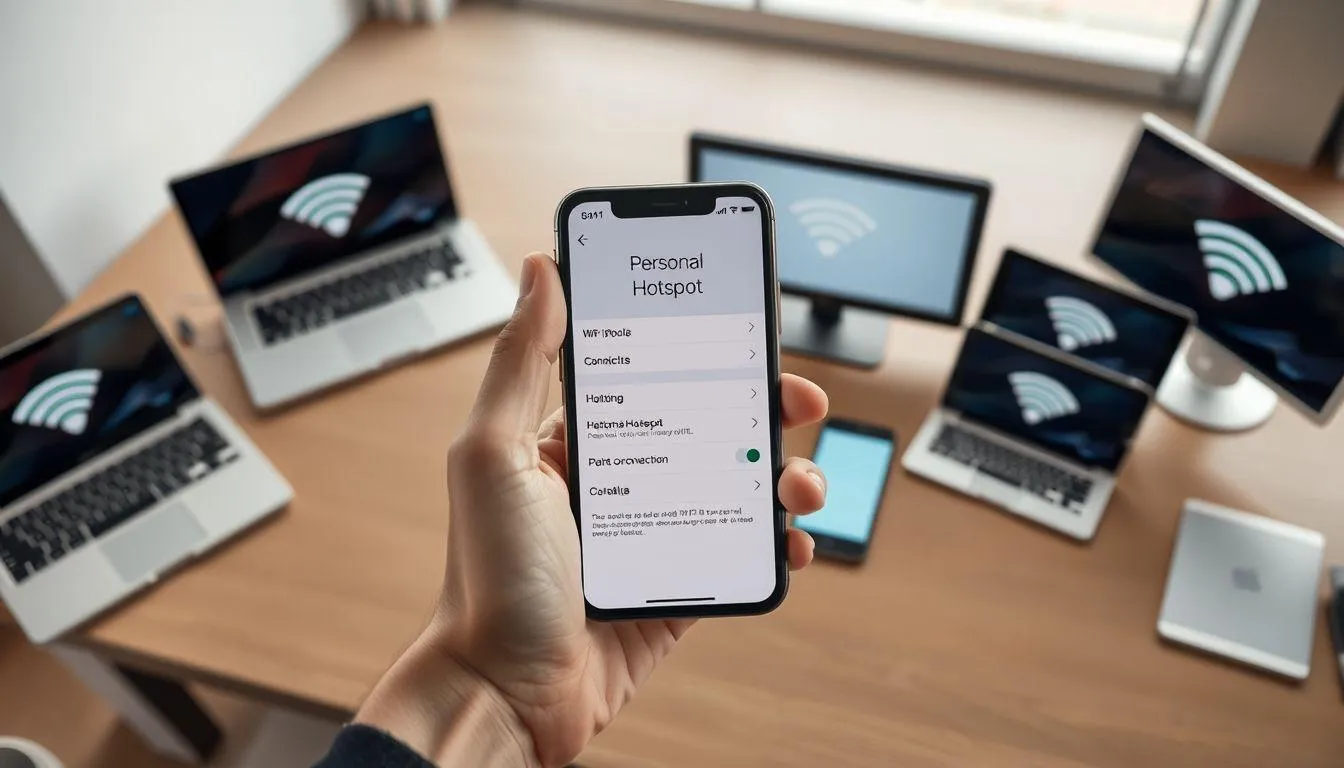
Apakah menggunakan hotspot iPhone akan menghabiskan baterai dengan cepat?
Ya, penggunaan hotspot akan meningkatkan konsumsi baterai iPhone karena perangkat harus memproses data seluler dan mentransmisikannya melalui WiFi atau Bluetooth. Untuk menghemat baterai, gunakan mode Low Power Mode dan hubungkan iPhone ke charger jika memungkinkan selama penggunaan hotspot intensif.
Berapa banyak perangkat yang dapat terhubung ke hotspot iPhone secara bersamaan?
iPhone dapat mendukung hingga 5 perangkat yang terhubung secara bersamaan melalui WiFi hotspot. Namun, semakin banyak perangkat yang terhubung, semakin lambat kecepatan internet yang akan diterima oleh masing-masing perangkat karena bandwidth harus dibagi.
Mengapa opsi Personal Hotspot tidak muncul di iPhone saya?
Masalah ini biasanya terjadi karena pengaturan APN yang belum dikonfigurasi dengan benar. Masuk ke Pengaturan > Seluler > Jaringan Data Seluler, lalu isi data APN sesuai dengan provider yang digunakan. Setelah itu restart iPhone dan opsi Personal Hotspot akan muncul.
Apakah ada biaya tambahan untuk menggunakan hotspot iPhone?
Penggunaan hotspot iPhone menggunakan kuota data dari paket seluler yang aktif. Beberapa provider mungkin mengenakan biaya tambahan atau memiliki batasan khusus untuk penggunaan tethering, jadi sebaiknya periksa ketentuan paket data Anda dengan provider seluler.
Bagaimana cara mengubah nama dan password hotspot iPhone?
Untuk mengubah nama hotspot, masuk ke Pengaturan > Umum > Tentang > Nama, lalu ubah nama iPhone. Untuk mengubah password, buka Pengaturan > Seluler > Personal Hotspot > Password WiFi, kemudian masukkan password baru yang diinginkan.
Apakah hotspot iPhone aman digunakan di tempat umum?
Hotspot iPhone relatif aman jika menggunakan password yang kuat dan enkripsi WPA2. Namun, hindari berbagi password dengan orang yang tidak dikenal dan selalu matikan hotspot setelah selesai digunakan. Untuk keamanan ekstra, ubah password secara berkala.
Mengapa kecepatan internet hotspot iPhone lebih lambat dari koneksi langsung?
Kecepatan hotspot dapat lebih lambat karena beberapa faktor, termasuk pembagian bandwidth dengan perangkat lain yang terhubung, overhead pemrosesan data oleh iPhone, dan kualitas sinyal seluler. Untuk kecepatan optimal, gunakan koneksi USB dan pastikan iPhone mendapat sinyal seluler yang kuat.
Yuk, baca artikel seputar panduan dan cara menarik lainnya di Kapanlagi.com. Kalau bukan sekarang, KapanLagi?
Yuk Baca yang Lainnya!
Cara Menghapus Akun Google dari Perangkat Android, iPhone, dan Komputer
Cara Hapus Akun Google di HP Android dan iPhone, Bisa Dilakukan Sendiri
5 Cara Download Video YouTube di HP, Mudah Banget - Langsung Tersimpan di Galeri
7 Cara Download Video Youtube dengan Mudah dan Praktis, Bisa Langsung Tersimpan di Galeri HP
Nggak Perlu Takut Saldo Melayang Saat HP Hilang, Intip 3 Langkah Proteksinya!
(kpl/vna)
Advertisement
-
Video Kapanlagi V1RST (LIVE PERFORMANCE) - KAPANLAGI BUKA BARENG FESTIVAL 2025